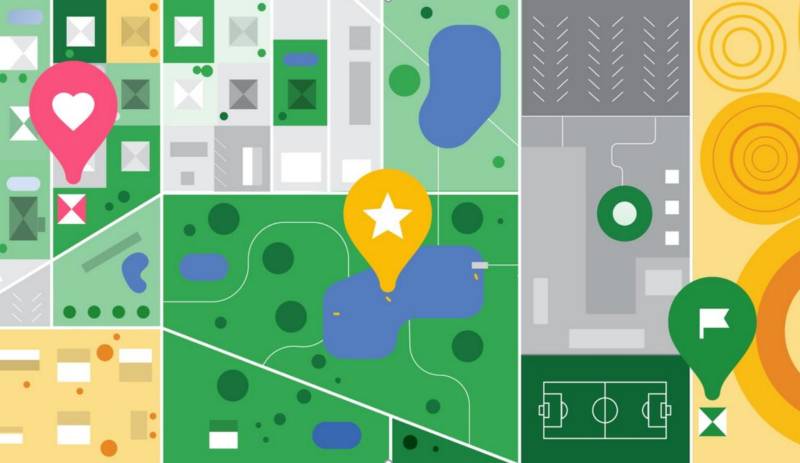O Google Mapas é muito popular e eficiente, mas você pode querer migrar para outro aplicativo dentro dessa categoria. O grande problema aqui é migrar os seus dados desta plataforma para a outra, e esse é o tipo de recurso que nem todo mundo sabe que existe.
Vamos explicar como você pode solicitar o download de alguns ou de todos os seus dados gerados no Google Mapas. O processo é o mesmo no smartphone e no computador, e os passos para a sua execução são bem simples.
Basta ter um pouco de paciência para aguardar o processo ser concluído, pois dependendo do volume de dados que você tem ele pode demorar até alguns dias para ser concluído.
Como fazer o download dos dados do Google Mapas
- Abra o Google Mapas no navegador web do computador ou no aplicativo do smartphone.
- Vá até o segmento “Seus dados do Google Mapas”, e acesse. Nesse item, você encontra todas as informações que o Google tem sobre você.
- Então, clique no item que indica o download dos dados do Mapas, e entre nele.
- Selecione todos os dados que serão salvos ou exportados para outro serviço. Você tem disponível do histórico de localizações até os lugares que você marcou.
- No item onde você vê o termo “múltiplos formatos”, escolha as opções que melhor atendem as suas necessidades. Clique no próximo passo para escolher o serviço para onde o Google vai enviar os arquivos e em qual formato (e-mail, Drive, Dropbox, etc).
- Se o volume total dos seus dados for superior a 2 GB, o backup será dividido em vários arquivos. Você pode indicar o Google a realizar essa tarefa de forma periódica.
- Quando tudo estiver pronto, clique no item de exportação de dados e consulte o seu e-mail. As cópias dos seus dados estarão em produção, e você vai receber um e-mail para confirmar a sua identidade.
- Clique no link de confirmação de senha de sua conta Google para provar que foi você quem solicitou o procedimento. Feito isso, o arquivo de backup deve estar pronto, e poderá ser salvo de forma definitiva no seu dispositivo.
- Para quem escolheu exportar os dados para um serviço de armazenamento na nuvem, será solicitada as credenciais do outro serviço para criar o vínculo com o Google e, dessa forma, migrar os arquivos.
E é isso. Esse é todo o processo. Simples, prático e indolor.
Leve em consideração que os dados não serão removidos do Google Mapas. E isso é assunto para outro post.